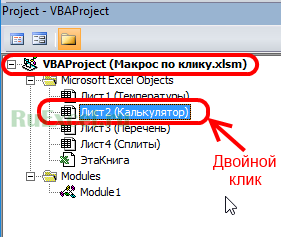Работая с Microsoft Excel, вы можете знать, как запускать определенный макрос с помощью командной кнопки. Но знаете ли вы, как запустить макрос, просто щелкнув определенную ячейку на листе? В этой статье будет подробно описан метод запуска макроса при нажатии на определенную ячейку.
Запуск или запуск макроса, щелкнув определенную ячейку с кодом VBA
Запуск или запуск макроса, щелкнув определенную ячейку с кодом VBA
Следующий код VBA может помочь вам запустить макрос, щелкнув определенную ячейку в Excel. Пожалуйста, сделайте следующее.
1. На листе с ячейкой, которую нужно щелкнуть, чтобы запустить макрос, щелкните правой кнопкой мыши вкладку листа, а затем щелкните Просмотреть код из контекстного меню.
2. в Microsoft Visual Basic для приложений в окне кода скопируйте и вставьте приведенный ниже сценарий VBA.
Код VBA: запуск или запуск макроса, щелкнув определенную ячейку
Option Explicit
Private Sub Worksheet_SelectionChange(ByVal Target As Range)
If Selection.Count = 1 Then
If Not Intersect(Target, Range("D4")) Is Nothing Then
Call MyMacro
End If
End If
End SubЗаметки:
1. В коде D4 — это ячейка, по которой вы щелкаете, чтобы запустить макрос;
2. Пожалуйста, замените кодовое имя МойМакрос с макросом, который вы запустите на листе. Смотрите скриншот:
3. нажмите другой + Q клавиши одновременно, чтобы закрыть Microsoft Visual Basic для приложений окно.
С этого момента при нажатии на ячейку D4 на текущем листе ваш указанный макрос будет запускаться немедленно.
Статьи по теме:
- Как открыть календарь при нажатии на определенную ячейку в Excel?
- Как изменить цвет ячейки при нажатии или выборе ячейки в Excel?
- Как открыть окно сообщения при нажатии на определенную ячейку в Excel?
- Как отключить кнопку после однократного нажатия в Excel?
- Как отключить щелчок правой кнопкой мыши на вкладке листа в Excel?
Лучшие инструменты для работы в офисе
Kutools for Excel Решит большинство ваших проблем и повысит вашу производительность на 80%
- Снова использовать: Быстро вставить сложные формулы, диаграммы и все, что вы использовали раньше; Зашифровать ячейки с паролем; Создать список рассылки и отправлять электронные письма …
- Бар Супер Формулы (легко редактировать несколько строк текста и формул); Макет для чтения (легко читать и редактировать большое количество ячеек); Вставить в отфильтрованный диапазон…
- Объединить ячейки / строки / столбцы без потери данных; Разделить содержимое ячеек; Объединить повторяющиеся строки / столбцы… Предотвращение дублирования ячеек; Сравнить диапазоны…
- Выберите Дубликат или Уникальный Ряды; Выбрать пустые строки (все ячейки пустые); Супер находка и нечеткая находка во многих рабочих тетрадях; Случайный выбор …
- Точная копия Несколько ячеек без изменения ссылки на формулу; Автоматическое создание ссылок на несколько листов; Вставить пули, Флажки и многое другое …
- Извлечь текст, Добавить текст, Удалить по позиции, Удалить пробел; Создание и печать промежуточных итогов по страницам; Преобразование содержимого ячеек в комментарии…
- Суперфильтр (сохранять и применять схемы фильтров к другим листам); Расширенная сортировка по месяцам / неделям / дням, периодичности и др .; Специальный фильтр жирным, курсивом …
- Комбинируйте книги и рабочие листы; Объединить таблицы на основе ключевых столбцов; Разделить данные на несколько листов; Пакетное преобразование xls, xlsx и PDF…
- Более 300 мощных функций. Поддерживает Office/Excel 2007-2021 и 365. Поддерживает все языки. Простое развертывание на вашем предприятии или в организации. Полнофункциональная 30-дневная бесплатная пробная версия. 60-дневная гарантия возврата денег.
Вкладка Office: интерфейс с вкладками в Office и упрощение работы
- Включение редактирования и чтения с вкладками в Word, Excel, PowerPoint, Издатель, доступ, Visio и проект.
- Открывайте и создавайте несколько документов на новых вкладках одного окна, а не в новых окнах.
- Повышает вашу продуктивность на 50% и сокращает количество щелчков мышью на сотни каждый день!
Комментарии (37)
Оценок пока нет. Оцените первым!
|
Shain Пользователь Сообщений: 75 |
Есть столбец, как запускать макрос путем клика на ячейку в этом диапазоне? |
|
Sanja Пользователь Сообщений: 14838 |
#2 06.06.2017 21:20:50
В модуль листа. При клике на любой ячейке в первом столбце запускается макрос ‘MyMacro’ Согласие есть продукт при полном непротивлении сторон. |
||
|
Shain Пользователь Сообщений: 75 |
Спасибо, подскажите еще как добавить еще одну колонку Изменено: Shain — 06.06.2017 21:48:06 |
|
Sanja Пользователь Сообщений: 14838 |
#4 06.06.2017 21:26:35
Это Ваши слова? Какой вопрос — такой ответ Согласие есть продукт при полном непротивлении сторон. |
||
|
Shain Пользователь Сообщений: 75 |
Просто может возникнуть необходимость того же действия с колонкой №3 Изменено: Shain — 06.06.2017 21:48:49 |
|
Sanja Пользователь Сообщений: 14838 |
Вы знаете что в ‘колонке’ Excel современных версий 1 048 576 строк? Согласие есть продукт при полном непротивлении сторон. |
|
The_Prist Пользователь Сообщений: 14181 Профессиональная разработка приложений для MS Office |
#7 06.06.2017 21:35:44 Да ладно, чего в пример упираться. Думаю так будет вполне понятно и удобно для изменений:
Где менять диапазон отслеживания клика надо пояснять? Изменено: The_Prist — 06.06.2017 21:35:49 Даже самый простой вопрос можно превратить в огромную проблему. Достаточно не уметь формулировать вопросы… |
||
|
Sanja Пользователь Сообщений: 14838 |
Согласие есть продукт при полном непротивлении сторон. |
|
Shain Пользователь Сообщений: 75 |
Sanja, все в пределах умной таблицы. Файл на работе остался просто. Сейчас дома хочу сделать. Нужна колонка А и колонка С. Как такое задать |
|
Sanja Пользователь Сообщений: 14838 |
#10 06.06.2017 21:44:28
Смотрим код в сообщении #7, от The_Prist, Согласие есть продукт при полном непротивлении сторон. |
||
|
Shain Пользователь Сообщений: 75 |
Я не знаю как перечислять. Через , или ; или как? |
|
Юрий М Модератор Сообщений: 60570 Контакты см. в профиле |
Shain, кнопка цитирования не для ответа! Пройдитесь по своим сообщениям у удалите эти горе-цитаты. |
|
Sanja Пользователь Сообщений: 14838 |
#13 06.06.2017 21:49:31
Я все таки думаю что файл-ПРИМЕР не помешает. Создайте АНАЛОГ рабочего фойла Согласие есть продукт при полном непротивлении сторон. |
||||
|
Shain Пользователь Сообщений: 75 |
При клике в любую ячейку диапазона А1:А10 — срабатывает макрос1 |
|
Ігор Гончаренко Пользователь Сообщений: 13746 |
#15 06.06.2017 22:40:29 однако…
Изменено: Ігор Гончаренко — 06.06.2017 23:11:11 Программисты — это люди, решающие проблемы, о существовании которых Вы не подозревали, методами, которых Вы не понимаете! |
||
|
AAF Пользователь Сообщений: 1000 |
#16 06.06.2017 22:51:19 А вот еще…
Или еще вопросы? Тут столько всего написали, а файла так и не дождались… |
||
|
SAILES Пользователь Сообщений: 87 |
#17 23.07.2021 22:47:28
А как запретить выполнение макроса, если не кликать по ячейке а просто двигать курсов в ней? Изменено: vikttur — 24.07.2021 12:28:07 |
||
|
Юрий М Модератор Сообщений: 60570 Контакты см. в профиле |
SAILES, ну вот зачем здесь цитата? Зачем?!! Неужели Вы без цитирования не умеете задать вопрос? |
|
SAILES Пользователь Сообщений: 87 |
Цитата потому, что в теме несколько макросов приводили |
|
Юрий М Модератор Сообщений: 60570 Контакты см. в профиле |
1. Можно указать номер сообщения — тогда и цитировать не нужно. Посмотрите на свою безобразную цитату — Там и текст захватили и сам макрос нечитаемый. |
|
SAILES Пользователь Сообщений: 87 |
А может просто убрать возможность цитировать тогда уж? |
|
Юрий М Модератор Сообщений: 60570 Контакты см. в профиле |
#22 24.07.2021 00:38:27 Я с Вами водку не пил. И поэтому не нужно мне «тыкать». И с каких это пор замечания модератора стали считаться оффтопом? |
|
Запуск макроса по даблклику на определённую ячейку |
||||||||
Ответить |
||||||||
Ответить |
||||||||
Ответить |
||||||||
Ответить |
||||||||
Ответить |
||||||||
Ответить |
||||||||
Ответить |
||||||||
Ответить |
||||||||
Ответить |
||||||||
Ответить |
||||||||
Ответить |
||||||||
Ответить |
Содержание
- Запуск макроса кликом по ячейке или при изменении значения ячейки
- Как сделать связанный выпадающий список в «Эксель», зависящий от значения в соседней ячейке.
- Для этого потребовалось написать 2 коротеньких алгоритма (макроса):
- Первый макрос — производит удаление данных из ячейки и выглядит следующим образом:
- Второй макрос — активирует первый при клике по ячейке.
- Выглядит код вызывающий (запускающий ) макрос по клику на ячейку, следующим образом:
- Код стал выглядеть следующим образом:
- Канал «RuExcel»
- Запуск макроса кликом по ячейке или при изменении значения ячейки: 2 комментария
- Добавить комментарий Отменить ответ
- VBA Excel. Запуск макроса при изменении ячейки
- Запуск макроса при изменении ячейки
- Пример кода
- Примечания
- Исключение ложного срабатывания
- Запуск макроса при нажатии на ячейку excel
Запуск макроса кликом по ячейке или при изменении значения ячейки
Как сделать связанный выпадающий список в «Эксель», зависящий от значения в соседней ячейке.
рассказывалось о том, как реализовать в программе Excel связанные между собой выпадающие списки. Недавно создавая файл со связанными списками столкнулся с проблемкой — при обновлении записи в первой ячейке, от которой зависит список во второй, вторая ячейка остается неизменной, не обнуляет значения.

Для этого потребовалось написать 2 коротеньких алгоритма (макроса):
Первый макрос — производит удаление данных из ячейки и выглядит следующим образом:
Sub noll()
On Error Resume Next
ActiveSheet.Cells(2, 2).Value = «»
End Sub
Этот макрос следует записать в поле раздела «module» — в «контейнер» модуля.
Второй макрос — активирует первый при клике по ячейке.
Выглядит код вызывающий (запускающий ) макрос по клику на ячейку, следующим образом:
Private Sub Worksheet_SelectionChange (ByVal Target As Range)
Dim u As String
On Error Resume Next
If Not Intersect(Target, Range(«B1»)) Is Nothing Then
Call noll
End If
End Sub
Этот код нужно записывать не в контейнер «module», а непосредтвенно в лист. Для этого следует в меню разработчика в просмотре кода:
- Кликнуть двойным щелчком по названию листа.
- После двойного клика будет открыто поле для внесения кода аналогичное полю модуля (module).
После записи макроса проблемка была решена, но мне не очень понравилось, что вторая ячейка обнулялась при любом выделении или клике по первой ячейке.
Поэтому я решил поправить код вызова макроса и изменил его таким образом, чтобы макрос активировался не при клике на ячейку, а при ее изменении.
Код стал выглядеть следующим образом:
Private Sub Worksheet_Change(ByVal Target As Range)
Dim u As String
On Error Resume Next
If Not Intersect(Target, Range(«B1»)) Is Nothing Then
Call noll
End If
End Sub
Теперь макрос стал запускаться только при изменении первой ячейки, например, при выборе нового значения из выпадающего списка.
Вопросы и пожелания можете оставлять в комментариях или на форуме нашего сайта.
Видео о работе в excel можно найти на нашем youtube канале по ссылке:
Канал «RuExcel»
Удачи в изучении программы Ecxel.
Запуск макроса кликом по ячейке или при изменении значения ячейки: 2 комментария
Уважаемый Автор! А не мо6ли бы подсказать как выполнить походее аналогичное, что было у вас сейчас, но по значению или ошибке в ячейке чтобы макрос запускался бы сам, вместо измения? Без щелчка по ячейке то есть.
Например, если в ячейке А1 ошибка» #ЗНАЧ» — то автоматически без участия оператора запускается макрос под именем «Макрос2»
И если после максимум двух запусков макроса2 в ячейке А1 по прежнему отображена ошибка «#ЗНАЧ» то уже не запускаем больше и можем вывести msgbox «Запуск макроса не повлиял на ошибку!»:)
Добрый день. Можно запускать макрос по изменению листа private Sub Worksheet_Change(ByVal Target As Range)
Добавить комментарий Отменить ответ
Этот сайт использует Akismet для борьбы со спамом. Узнайте, как обрабатываются ваши данные комментариев.
Источник
VBA Excel. Запуск макроса при изменении ячейки
Запуск макроса (процедуры) из кода VBA Excel при изменении значения ячейки вручную или программным способом, а также при нажатии клавиши Delete.
Запуск макроса при изменении ячейки
Пример кода
Код VBA Excel для запуска макроса (процедуры) при изменении значения ячейки на рабочем листе:
Range(«A1:D8») — это диапазон, при изменении значения любой ячейки которого, произойдет выполнение функции MsgBox. Диапазон может состоять из одной ячейки.
Код размещается в модуле рабочего листа, при изменении значения ячейки на котором следует запустить макрос (процедуру).
Вместо функции MsgBox в приведенном коде следует разместить ссылку на исполняемую процедуру (макрос) VBA Excel.
Примечания
- Макрос будет запущен при изменении значения ячейки вручную или программным способом, а также при нажатии клавиши Delete.
- Вызываемая процедура будет запущена и в том случае, если в ячейку будет записано то же самое значение, которое в ней и было. Например, в ячейке было число 28, и в нее записали вручную или программно число 28; или нажали клавишу Delete на пустой ячейке.
- Макрос не будет запущен при изменении значения ячейки с формулой в результате ее пересчета.
Исключение ложного срабатывания
Если в качестве диапазона указать только одну ячейку, можно исключить срабатывание кода VBA Excel при записи в ячейку того же значения. Для этого необходимо использовать переменную уровня модуля, чтобы с ее помощью контролировать факт изменения или неизменения значения в указанной ячейке.
Источник
Запуск макроса при нажатии на ячейку excel
Модератор форума: китин, _Boroda_
Мир MS Excel » Вопросы и решения » Вопросы по VBA » Запуск макроса по даблклику на определённую ячейку (Макросы Sub)
Запуск макроса по даблклику на определённую ячейку
| futher | Дата: Вторник, 08.10.2013, 16:18 | Сообщение № 1 | ||||||||||||||||||||||||||||||||||||||||||||||||||||||||||||||||||||
|
Запуск макроса (процедуры) из кода VBA Excel при изменении значения ячейки вручную или программным способом, а также при нажатии клавиши Delete.
Запуск макроса при изменении ячейки
Пример кода
Код VBA Excel для запуска макроса (процедуры) при изменении значения ячейки на рабочем листе:
|
Private Sub Worksheet_Change(ByVal Target As Range) If Not Application.Intersect(Range(«A1:D8»), Range(Target.Address)) Is Nothing Then MsgBox «Значение ячейки « & Target.Address & » изменено.» End If End Sub |
Range("A1:D8") — это диапазон, при изменении значения любой ячейки которого, произойдет выполнение функции MsgBox. Диапазон может состоять из одной ячейки.
Код размещается в модуле рабочего листа, при изменении значения ячейки на котором следует запустить макрос (процедуру).
Вместо функции MsgBox в приведенном коде следует разместить ссылку на исполняемую процедуру (макрос) VBA Excel.
Примечания
- Макрос будет запущен при изменении значения ячейки вручную или программным способом, а также при нажатии клавиши Delete.
- Вызываемая процедура будет запущена и в том случае, если в ячейку будет записано то же самое значение, которое в ней и было. Например, в ячейке было число 28, и в нее записали вручную или программно число 28; или нажали клавишу Delete на пустой ячейке.
- Макрос не будет запущен при изменении значения ячейки с формулой в результате ее пересчета.
Исключение ложного срабатывания
Если в качестве диапазона указать только одну ячейку, можно исключить срабатывание кода VBA Excel при записи в ячейку того же значения. Для этого необходимо использовать переменную уровня модуля, чтобы с ее помощью контролировать факт изменения или неизменения значения в указанной ячейке.
|
1 2 3 4 5 6 7 8 9 10 11 12 13 14 15 16 17 18 19 |
Option Explicit Dim x Private Sub Worksheet_Activate() x = Range(«C4») End Sub Private Sub Worksheet_Change(ByVal Target As Range) If Not Application.Intersect(Range(«A1:D8»), Range(Target.Address)) Is Nothing _ And x <> Range(«C4») Then MyMsgBox x = Range(«C4») End If End Sub Private Sub MyMsgBox() MsgBox «Значение ячейки « & «C4» & » изменено на « & Chr(34) & Range(«C4») & Chr(34) End Sub |
В это примере функция MsgBox вынесена в отдельную процедуру, которая вызывается при изменении значения в ячейке C4.
Значение ячейки C4 присваивается переменной x при активации рабочего листа и, затем, перезаписывается при каждой перезаписи значения в ячейке.
Код этого примера размещен в модуле рабочего листа, но код вызываемой процедуры может быть вынесен из него в другой модуль.